Navega seguro
&
Desbloquea Contenido Mundial
Descubre las mejores ofertas y descuentos de los mejores servicios de VPN
Navega de forma anónima y rápida hoy mismo.
Cómo instalar una VPN en cualquier dispositivo (Guía paso a paso para todos los niveles)
Vamos a ver paso a paso cómo instalar una VPN en los dispositivos más comunes: Windows, macOS, Android, iOS, routers, Smart TVs y más. Además, aclararemos dudas frecuentes que suelen surgir al comenzar
5/31/20254 min read
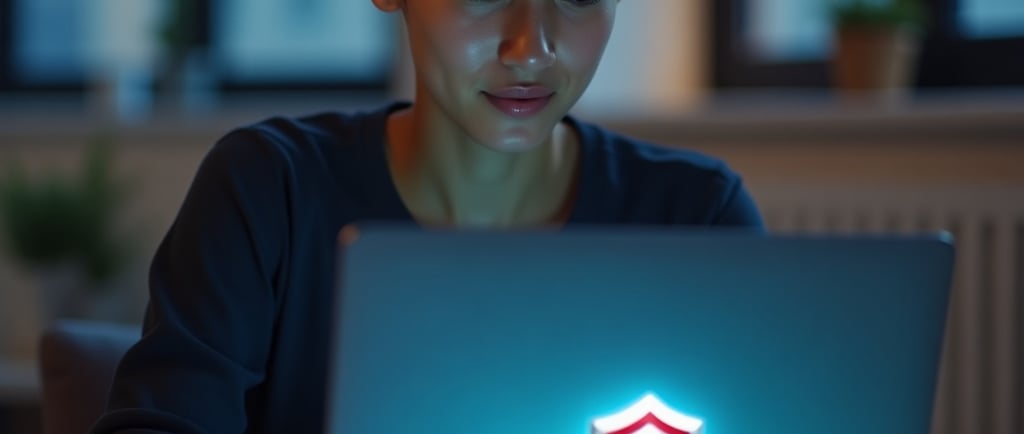

¿Has decidido proteger tu privacidad, acceder a contenido restringido o simplemente mejorar tu seguridad digital? ¡Buena elección! Pero ahora llega la gran pregunta: ¿cómo se instala una VPN en tu dispositivo? Ya sea que uses un ordenador, un móvil, una tablet o incluso un router, en este artículo encontrarás todas las instrucciones que necesitas.
🖥️ Cómo instalar una VPN en Windows (PC o laptop)
1. Descargar el software VPN
Elige un proveedor de VPN (como NordVPN, ExpressVPN, Surfshark, ProtonVPN, etc.).
Crea una cuenta en su sitio web oficial.
Descarga el archivo de instalación (.exe) desde el sitio oficial (evita sitios de terceros).
2. Instalar la aplicación
Haz doble clic en el archivo descargado.
Acepta los términos y condiciones.
Sigue los pasos del asistente de instalación.
3. Iniciar sesión y conectarte
Abre la aplicación.
Inicia sesión con el correo y contraseña que usaste al registrarte.
Selecciona un servidor (por país o propósito: streaming, torrent, seguridad).
Haz clic en “Conectar”.
✅ ¡Listo! Ya estás navegando protegido.
🍎 Cómo instalar una VPN en macOS
Pasos:
Descarga el instalador .dmg desde el sitio del proveedor.
Abre el archivo y arrastra el ícono a la carpeta "Aplicaciones".
Abre la app desde “Launchpad”.
Inicia sesión y conéctate a un servidor.
💡 Consejo: macOS puede pedirte que le des permisos para instalar perfiles o aceptar certificados. Hazlo solo si descargaste desde el sitio oficial.
📱 Cómo instalar una VPN en Android
Opción 1: App oficial (recomendada)
Abre Google Play Store.
Busca tu proveedor (ej. "NordVPN").
Instala la app.
Ábrela, inicia sesión y conéctate a un servidor.
Opción 2: Manual (avanzado)
Ve a Ajustes > Redes e Internet > VPN > Añadir VPN.
Introduce los datos del servidor, tipo de VPN y tus credenciales (estos los proporciona tu proveedor).
Guarda y conéctate manualmente.
📱 Cómo instalar una VPN en iPhone o iPad (iOS)
Opción 1: App oficial
Abre App Store.
Busca tu proveedor (ej. "ExpressVPN").
Descarga la app e instálala.
Ábrela y concede los permisos que solicita (incluyendo la instalación del perfil VPN).
Inicia sesión y elige un servidor.
Opción 2: Configuración manual
Ve a Ajustes > General > VPN > Añadir configuración VPN.
Elige el tipo (IKEv2, L2TP o IPSec) y rellena los datos del proveedor.
Guarda y actívala desde el panel VPN.
📺 Cómo instalar una VPN en Smart TV
🔹 Android TV
Abre Google Play Store en tu Smart TV.
Busca la app de tu proveedor de VPN.
Instala, abre, inicia sesión y conéctate.
🔹 Otras Smart TVs (Samsung, LG, etc.)
Estas no permiten apps VPN directamente. Tienes tres opciones:
Instalar la VPN en tu router (ver abajo).
Compartir tu conexión VPN desde tu PC/Mac a la TV.
Usar un router virtual (hotspot VPN desde tu PC).
🌐 Cómo instalar una VPN en tu router (protege toda la red)
Instalar una VPN en el router te permite proteger todos los dispositivos conectados a tu Wi-Fi, incluso aquellos que no soportan apps VPN (como consolas, Smart TVs no Android, etc.).
¿Qué necesitas?
Un router compatible con VPN (como los que usan firmware DD-WRT, OpenWRT o ASUSWRT).
Una cuenta VPN que permita configuración en router.
Archivos de configuración (.ovpn o similares) que te da el proveedor.
Pasos generales (varían según modelo):
Accede a la interfaz de tu router (generalmente 192.168.1.1 o 192.168.0.1).
Inicia sesión como administrador.
Busca la sección “VPN” o “Client VPN”.
Introduce los datos del servidor, tu usuario y contraseña.
Guarda y activa la conexión.
💡 Algunos routers de gama alta ya vienen con VPN preinstaladas o con apps fáciles de configurar (como ASUS con NordVPN o ExpressVPN).
💻 Cómo usar una VPN en Linux
La mayoría de los proveedores ofrecen:
Archivos de configuración OpenVPN o WireGuard.
Instrucciones por terminal (sudo openvpn archivo.ovpn).
Algunos incluso tienen apps GUI para Ubuntu o Debian.
Si prefieres GUI: puedes usar Network Manager o herramientas como Eddie (de AirVPN).
❓ Preguntas frecuentes (FAQs)
¿Puedo instalar la VPN en varios dispositivos con una sola cuenta?
Sí, la mayoría de los proveedores permiten entre 5 y 10 dispositivos simultáneos con una sola cuenta.
¿Necesito conocimientos técnicos para instalarla?
No. Con las apps oficiales, instalar una VPN es tan fácil como instalar WhatsApp. Solo necesitas crear una cuenta y seguir las instrucciones del proveedor.
¿Qué pasa si la VPN se desconecta?
Muchos proveedores tienen una función llamada “Kill Switch”, que corta automáticamente el acceso a internet si la VPN se cae, evitando fugas de datos.
¿La VPN me hace más lento el internet?
Puede haber una ligera reducción de velocidad, pero con buenos proveedores y servidores cercanos, el impacto es mínimo. Siempre puedes cambiar de servidor para mejorar rendimiento.
¿Qué hago si un servidor no funciona para Netflix o YouTube?
Cambia de servidor (los proveedores suelen tener servidores específicos para streaming).
Contacta con soporte técnico.
Borra caché y cookies del navegador.
🧭 Conclusión
Instalar una VPN es mucho más fácil de lo que parece y es una de las mejores decisiones que puedes tomar para proteger tu privacidad, acceder a más contenido y navegar con seguridad. Ya sea en tu móvil, tu PC, tu TV o incluso tu router, hay opciones para todos los niveles técnicos.
Y lo mejor: una vez instalada, funciona en segundo plano, sin que tengas que preocuparte por nada más.
Contacto
Estamos aquí para ayudarte con cualquier consulta.
Políticas
Suscríbete
© 2025. VPNSeguroYa All rights reserved.
